Khám phá Imunify360 là gì và cách bảo vệ Hosting Linux hiệu quả
Imunify360 là sản phẩm bảo mật được phát triển bởi CloudLinux, mang đến các giải pháp bảo mật cho hệ thống hosting từ phát hiện, bảo vệ đến xử lý mã độc. Những lý do khiến Mắt Bão khuyên dùng Imunify360 là gì? Cùng tìm hiểu nhé!
MỤC LỤC:
- Imunify360 là gì?
- Lý do nên chọn Imunify360 là gì?
- Các giải pháp bảo mật mà Imunify 360 cung cấp là gì?
- Cách truy cập Imunify360 từ cPanel
- Cách truy cập Imunify360 từ Plesk Panel
- Thông tin cần biết khi xử lý mã độc trên Imunify360 là gì?
- Cách xử lý các file bị nhiễm mã độc
- Các cách bảo mật hosting khác

Imunify360 là một sản phẩm đến từ CloudLinux
Mã độc là vấn đề muôn thuở gây đau đầu cho các webmaster vì rất nguy hiểm cho hệ thống web hosting. Nếu bạn là một webmaster hay blogger và chưa tìm được giải pháp xử lý mã độc, Imunify360 chính là câu trả lời dành cho bạn. Để hiểu rõ hơn về giải pháp bảo mật này, mời bạn cùng chúng tôi tiếp tục tìm hiểu qua bài viết sau đây.
Imunify360 là gì?
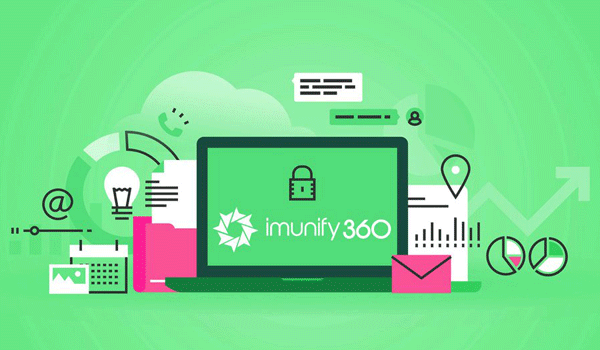
Imunify360 là câu trả lời cho vấn đề bảo mật web hosting
Imunify360 là một giải pháp bảo mật dành cho máy chủ Web Hosting trên nền tảng Linux. Imunify360 cung cấp các giải pháp bảo mật mạnh mẽ và toàn diện để bảo vệ tối ưu nhất cho máy chủ, đây cũng là một sản phẩm từ CloudLinux Inc.
Lý do nên chọn Imunify360 là gì?
Tại sao nên sử dụng Imunify360? Imunify360 mang đến giải pháp bảo mật cho website nói riêng và server nói chung. Cụ thể những tiện ích bảo mật mà Imunify360 là gì? Cùng tìm hiểu nhé!
- Một License sử dụng cho toàn bộ site trên Server: Ngoài việc cái website trên máy chủ sở hữu bản quyền, bạn còn có thể tự do bán cho chủ sở hữu hosting hoặc đính kèm theo gói hosting.
- Không thay đổi cấu hình DNS: Cài đặt dễ dàng với chỉ cần một click. Imunify360 sẽ được cài đặt vào máy chủ của bạn mà không cần cấu hình nào khác. Đối với các chương trình bảo mật khác, khi cấu hình chúng sẽ ảnh hưởng tới DNS của bạn. Điều này khiến bạn tốn nhiều thời gian cấu hình lại hoặc nhờ đến các dịch vụ hỗ trợ server giúp đỡ bạn.
- Chặn các tệp độc hại: Đây là điểm mạnh lớn nhất của Imunify360. Imunify360 đánh bại các đối thủ nhờ có KernelCare - có thể vá lỗi bảo mật Linux tự động mà không cần khởi động lại. Điều này sẽ khiến thời gian Onsite ổn định mặc dù đang được bảo trì.
- Chủ động ngăn chặn: Thường các phần mềm khác chỉ bảo mật server bạn khi có lỗi xảy ra. Imunify360 bảo mật máy bạn bằng cách chủ động ngăn chặn rủi ro. Nó thậm chí còn chủ động quét cả các file PHP của website để phòng ngừa mã độc.
Đó chỉ là "bề mặt" những tính năng cơ bản nhất của Imunify360 nếu chưa kể đến những bảo mật chuyên sâu kĩ thuật khác mà nó mang lại. Vậy lý do bạn chưa chọn sử dụng Imunify360 cho server là gì? Đến với Mắt Bão, hệ thống Cloud Hosting Linux và Cloud Server Linux đều được tích hợp sẵn giải pháp Imunify360. Điều này khiến cho các khách hàng của Mắt Bão được bảo mật tốt hơn.
Các giải pháp bảo mật mà Imunify 360 cung cấp là gì?
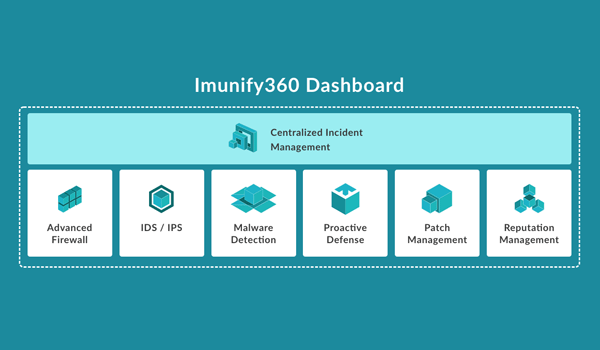
Imunify360 cung cấp các giải pháp xử lý mã độc
- Firewall: hay còn được biết đến với tên gọi là tường lửa, Imunify360 cung cấp tường lửa có khả năng miễn dịch bầy đàn và mang trí tuệ nhân tạo. Từ đó, có thể phát hiện và ngăn chặn các cuộc tấn công gây hại cho máy chủ. Tường lửa có khả năng phòng thủ trước những cuộc tấn công brute force attack, DoS, và port scans.
- Intrusion Detection and Protection System: là một hệ thống sử dụng các quy tắc, chính sách từ chối trực tuyến nhằm phát hiện và ngăn chặn các cuộc tấn công đã biết.
- Malware Scanning: hệ thống quét tự động nhằm tìm kiếm và cách ly các tệp bị nhiễm mã độc, phần mềm độc hại.
- Website Reputation Monitoring: hệ thống giám sát trang web, bằng cách phân tích trang web hoặc IP bị chặn bởi bất kì danh sách đen hoặc thông báo nào.
Trong trường hợp người dùng vi phạm nguyên tắc bảo mật như cố tình nhập sai mật khẩu. Imunify360 sẽ chặn quyền truy cập vào địa chỉ IP của người dùng đồng thời thêm địa chỉ IP vào Danh sách xám.
Sau đó, khi người dùng cố gắng truy cập cổng HTTP (#80) sẽ nhìn thấy CAPTCHA, nhập CAPTCHA chính xác, Imunify360 sẽ xóa người dùng đó khỏi Danh sách xám. Tuy nhiên, nếu vi phạm tiếp tục tái diễn nhiều lần, địa chỉ IP vẫn tự động được thêm vào Danh sách xám.
Một ngoại lệ khác là quản trị viên có thể xóa địa chỉ IP khỏi Danh sách xám và thêm vào danh sách trắng. Trong trường hợp này, người dùng vi phạm nguyên tắc của Imunify360 vẫn không bị chặn.
Cách truy cập Imunify360 từ cPanel
cPanel là gì?
cPanel là hệ thống quản trị web hosting trên nền tảng Linux phổ biến và mạnh mẽ nhất hiện nay. cPanel cung cấp giao diện đồ họa đơn giản, linh hoạt. Kèm theo rất nhiều tính năng giúp các bạn quản trị hosting và website của mình một cách dễ dàng.
Hiện nay Imunify360 được Mắt Bão tích hợp vào cPanel trên Cloud Hosting Linux khi đăng ký hosting.
Cách truy cập Imunify360 trên cPanel
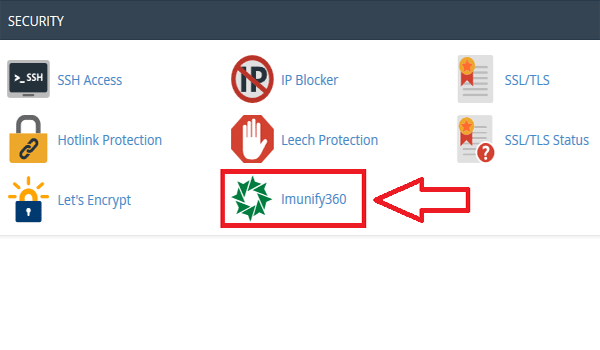
Imunify360 được tích hợp sẵn trong cPanel
Để truy cập Imunify360 từ cPanel, bạn cần đăng nhập vào trang quản trị cPanel, tìm đến mục Security.
Cách truy cập Imunify360 từ Plesk Panel
Plesk là gì?
Plesk Control Panel là một phần mềm quản trị hosting sử dụng được trên cả Linux và Windows với giao diện dễ dàng sử dụng. So với cPanel, giao diện của Plesk có phần thân thiện với người dùng hơn.
Hiện nay Imunify360 được Mắt Bão tích hợp vào cPanel trên Cloud Hosting Linux khi đăng ký hosting.
Cách truy cập Imunify360 trên Plesk Control Panel
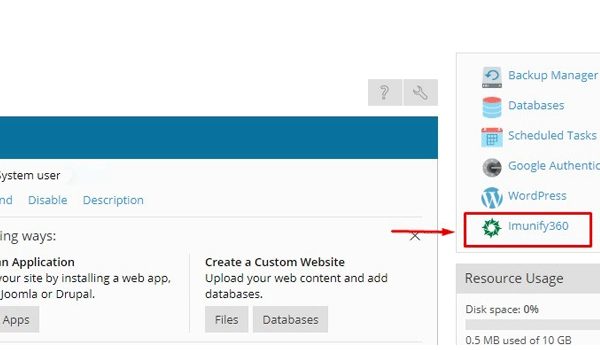
Truy cập nhanh từ Plesk Panel tại trang quản trị
Để truy cập Imunify360 từ Plesk Panel, đăng nhập trang quản trị Plesk Panel, mặc định Imunify360 sẽ nằm ở thanh bên.
Thông tin cần biết khi xử lý mã độc trên Imunify360 là gì?
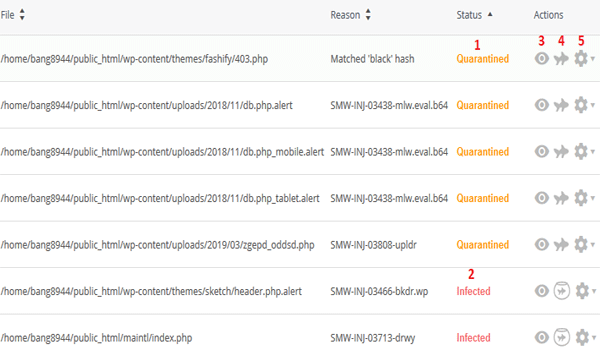
Imunify360 cung cấp các thao tác xử lý mã độc trên website
Tab Files trên Imunify360 là gì?
Tab Files là nơi sẽ hiển thị danh sách đường dẫn chứa file nhiễm mã độc bao gồm:
- Quarantine: File đã bị cách ly ra khỏi source code.
- Infected: File thuộc diện bị nghi ngờ nhiễm mã độc.
- View files: Xem nội dung bên trong của file.
- Move to quarantined:
- Nếu hệ thống kiểm tra và cảm thấy nghi ngờ có thể cách ly nó
- Nếu là file mã hóa an toàn bạn có thể restore và đưa vào vùng an toàn bằng cách chọn “add to ignore list”.
- Setting: Tùy chỉnh, cung cấp hai lựa chọn.
- Delete permanently: xóa file vĩnh viễn.
- Add to ignore list: thêm đường dẫn file vào danh sách không quét mã độc.
Tab History trên Imunify360 là gì?
Tab History là nơi lưu trữ lịch sử quét các file bị nhiễm mã độc, cụ thể bao gồm:
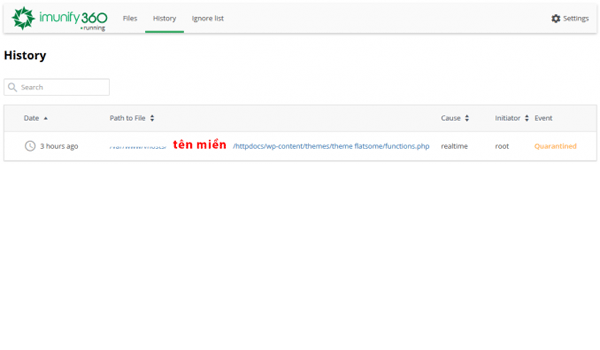
Tab History sẽ hiển thị các file nhiễm độc bị cách ly
Tab Ignore list trên Imunify360 là gì?
Tab Ignore list là nơi chứa các đường dẫn không quét mã độc
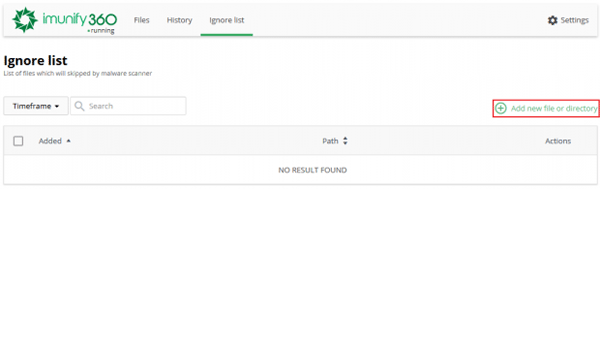
Ignore list cho phép thêm 1 hoặc nhiều file vào danh sách
Đây là tính năng không được khuyến khích sử dụng bởi như đã chia sẻ, Ignore list là danh sách các đường dẫn không được quét mã độc. Trong trường hợp người dùng bỏ qua cho file nhiễm mã độc có khả năng lây lan và gây tổn thất nghiêm trọng.
Ignore list của Imunify360 cho phép thêm 1 hoặc nhiều file bằng cách chọn “Add new file or directory”. Đối với folder, đường dẫn cần phải viết chính xác cấu trúc của từng môi trường hosting.
- cPanel Panel: /home/xxx/public_html/… với xxx là username của hosting đang sử dụng và “…” là đường dẫn tới file hoặc folder cần bỏ qua).
- Plesk Panel: /var/www/vhosts/domain/httpdocs/… với domain là tên miền của hosting đang sử dụng và “…” là đường dẫn tới file hoặc folder cần bỏ qua.
Tab Setting cài đặt cấu hình
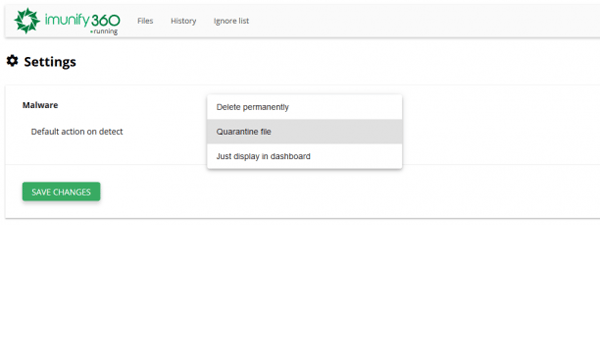
Imunify360 cho phép tùy chọn hành động khi phát hiện mã độc
- Delete permanently: Xóa file nhiễm mã độc vĩnh viễn.
- Quarantine file: Cách ly file đến vùng an toàn (đã phân quyền không thể đọc/ghi/xóa).
- Just display in dashboard: Chỉ thực hiện cảnh báo.
Ngoài ra, những file bị nghi ngờ đã nhiễm mã độc sẽ bị đưa vào vùng cách ly trong 7 ngày nếu không xử lý sẽ bị xóa vĩnh viễn.
Cách xử lý các file bị nhiễm mã độc
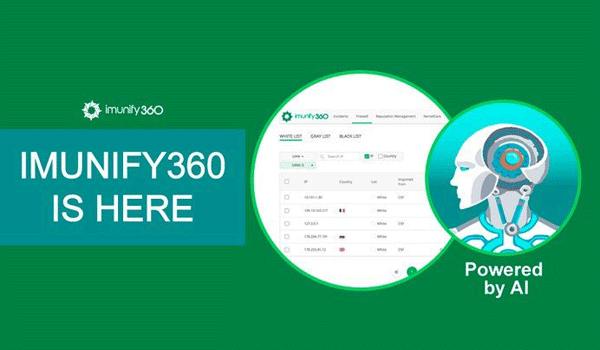
Imunify360 mang đến công nghệ bảo mật thông minh
Các thao tác cần biết khi xử lý mã độc trên Imunify360 là gì? Trước tiên, bạn cần nhận biết file mà Imunify360 đang cách ly có thuộc mã nguồn WordPress không. Có 2 dạng:
File có tên lạ
Là các file được tạo tự động do các câu lệnh của hacker, thường có dạng *.php (trong đó * là tên bất kì như w.php, x.php…) với nội dung đánh cắp dữ liệu hoặc phá hoại website.
File của mã nguồn WordPress
Gồm WordPress Core và Theme/Plugins được thêm vào bởi người dùng.
WordPress Core
Còn được biết đến là Nhân WordPress là các files mặc định có sẵn khi cài đặt WordPress, ngoại trừ themes và plugin được thêm vào bởi người dùng. Thông thường, WordPress Core là các file có sẵn trừ thư mục wp-content.
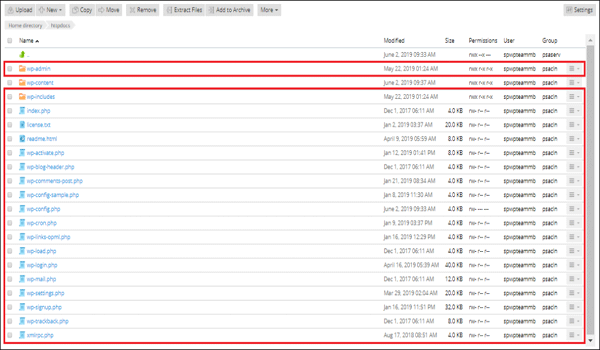
WordPress core bao gồm tất cả các file có sẵn trừ thư mục wp-content
Đối với các phần mềm Malware mạnh, chúng thường chèn thêm code vào các file WordPress Core hoặc chèn thêm file mới vào thư mục để lây lan mã độc.
Trong trường hợp này, người dùng cần thay code nhiễm độc bằng code gốc được tải từ trang WordPress.org theo trình tự:
Bước 1: Kiểm tra mức độ chỉnh sửa
Xác định website hoàn toàn không bị điều chỉnh gì trong các file core của WordPress, nếu đã điều chỉnh cần tách các files ra ngoài trước khi thay WordPress core.
Bước 2: Kiểm tra phiên bản WordPress đang sử dụng
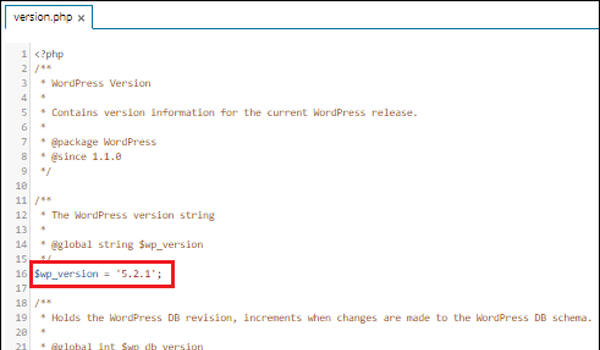
Tim từ khóa “version” để biết phiên bản WordPress đang sử dụng
Truy cập đường dẫn httpdocs/wp-includes (hosting dùng Plesk) hoặc public_html/wp-includes (hosting dùng cPanel) và tenmien/wp-includes (addon domain, sub domain). Tìm và mở file version.php, ví dụ trong ảnh trên đoạn code $wp_version = ‘5.2.1’ có nghĩa là phiên bản 5.2.1.
Bước 3: Upload code mới cho WordPress core
Truy cập WordPress.org và tải đúng phiên bản đã kiểm tra ở trên, truy cập nhanh tại đường dẫn: https://WordPress.org/download/releases/
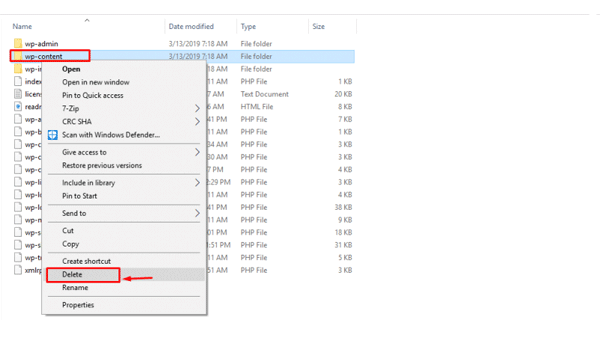
Xóa thư mục wp-content và file wp-config.php có sẵn trong thư mục
Giải nén file vừa tải thu được thư mục WordPress, mở ra tìm và xóa thư mục wp-content cùng file wp-config.php.
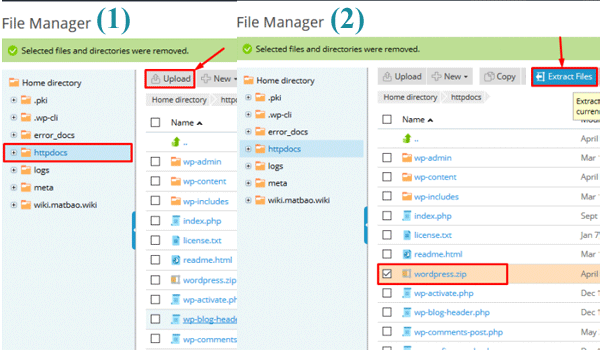
Upload và giải nén đè lên file cũ để thay core
Nén toàn bộ lại dưới định dạng .zip và upload lên hosting. Sau đó, giải nén và chọn Replace existing files để ghi đè tệp tin.
Như vậy là bạn đã hoàn tất quá trình thay thế WordPress Core, bạn có thể truy cập website để kiểm tra. Thông thường nếu nhiễm malware nhẹ thì web sẽ hoạt động lại bình thường.
Themes/Plugins
Đây là những file được thêm vào WordPress bởi người dùng, cần xác định nguồn gốc của themes/plugins bị nhiễm mã độc, thường sẽ được chia làm 2 loại: Themes/Plugins tải từ WordPress.org hoặc các trang uy tín như themeforest, envato… và Themes/Plugins được lập trình và thiết kế riêng bởi lập trình viên.
Tương tự WordPress Core, khi đã xác định được các file nhiễm mã độc, cần thực hiện theo trình tự:
Bước 1: Xác định phiên bản Themes/Plugins chứa file nhiễm độc
Truy cập thư mục wp-content/plugins, tìm thư mục của plugin, mở tập tin trùng tên với thư mục của plugin.
Ví dụ: plugin Akismet có thư mục akismet, mở thư mục lên và tìm mở file akismet.php.
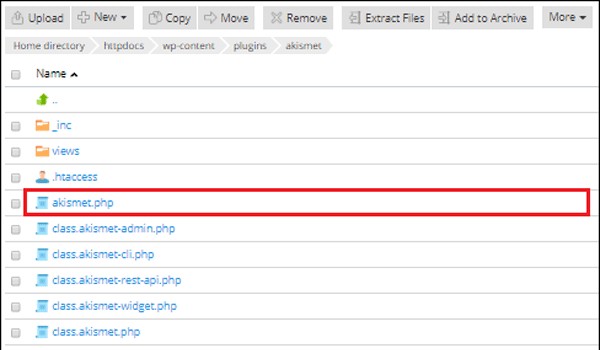
Tìm đến file cùng tên với thư mục để xem phiên bản
Tìm dòng Version để xem phiên bản của plugin hiện tại. Tuy nhiên, tùy mỗi plugin mà lập trình viên có thể khai báo phiên bản trong các file khác nhau.
Đối với Themes, truy cập đường dẫn wp-content/theme, ví dụ Twenty Nineteen có thư mục twentynineteen, tiến hành mở thư mục và tìm file style.css.
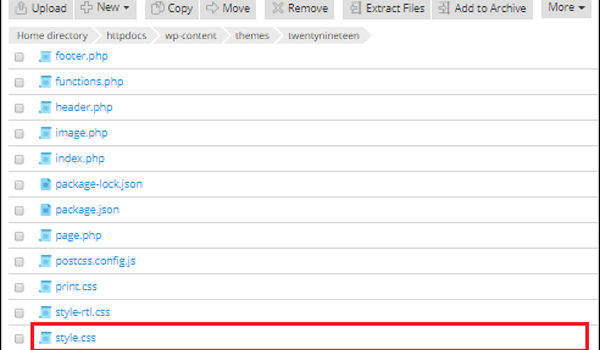
Tìm dòng Version để xem phiên bản của theme hiện tại. Tuy nhiên, tùy mỗi theme mà lập trình viên có thể khai báo version trong các file khác nhau.
Bước 2: Tải phiên bản tương ứng của themes/plugins
Tải phiên bản của themes/plugins tương ứng đã xác định tại WordPress.org hoặc nhà cung cấp đã mua. Trường hợp theme hoặc plugin được lập trình hãy liên hệ trực tiếp lập trình viên để có các file backup trước đó.
Bước 3: Upload themes/plugins
Khôi phục các file trong danh sách của Imunify360 có đường dẫn trong wp-content đã loại trừ. Chọn “Not malware restore from quarantine” để khôi phục lại.
Tiến hành upload và ghi đè các file tương ứng từ Themes/Plugins đã tải về, chú ý đường dẫn.
Các cách bảo mật hosting khác

Khi sử dụng hosting cần lưu ý một số thao tác để hạn chế mã độc
Một số thao tác giúp bảo mật hosting được khuyến nghị, nếu bạn đang sở hữu một trang web đừng bỏ qua những bước này:
Khi sử dụng các mã nguồn mở như WordPress, Joomla, Drupal, Magento… bạn phải:
- Thường xuyên kiểm tra phiên bản và cập nhật khi có phiên bản mới để vá lỗi.
- Chú ý cài đặt và cập nhật plugin, extension… từ các nguồn uy tín.
- Sử dụng mật khẩu quản trị hosting, website,… có độ khó cao.
- Back up dữ liệu theo định kỳ và khi thực hiện các thay đổi lớn về nội dung và dữ liệu.
Bảo mật luôn là một chủ đề mà các webmaster cần đặc biệt chú trọng. Chính vì vậy, dù bạn đang sở hữu một trang blog nhỏ hay một website lớn, hãy cân nhắc việc sử dụng Imunify360 để xử lý mã độc để đảm bảo an toàn cho trang web của mình nhé! Chúc bạn thành công trong việc ứng dụng Imunify360.
 Bạn đã đăng ký nhận tin thành công!
Bạn đã đăng ký nhận tin thành công!


